Ubuntu 桌面截屏(截图)的方法有很多,可以方便地截取全屏、当前窗口和任意区域,还可以延时截屏。
按下 PrintScreen 快捷键截取全屏。
电脑键盘上的 PrintScreen 键,有的键盘标为 PrtSc,是多数操作系统通用的截取屏幕的按键。笔记本键盘一般需要配合 Fn 键使用。
保存全屏截图。
按下键盘上的 PrintScreen 键,将会弹出截图保存窗口,可以改文件名、改保存位置,也可以只复制到剪贴板。
按下 Alt+PrintScreen 快捷键截取当前窗口。
如果只想截取当前活动窗口,可以按下 Alt+PrintScreen 组合快捷键,将只截取当前活动窗口的内容。
按下 Shift+PrintScreen 快捷键截取任意矩形内容。
如果想截取任意矩形区域内的内容,可以按下 Shift+PrintScreen 组合快捷键。
鼠标拖放截取任意矩形的屏幕内容。
这时鼠标指针将变为实心十字,找准截图的起点,按下;按住左键拖到截图的终点(选中的区域将被浅红色覆盖);最后释放鼠标,将会弹出截图保存对话框,对截取的部分进行保存。
使用图像处理程序打开剪贴板内容。
然后打开 GIMP 图像处理软件,文件-->创建-->从剪切板,即可打开刚才截取的内容。其他的图像处理软件也可类似操作。
截取菜单项,需要延时截屏。
上述方法无法截取展开的菜单项。如果需要在菜单项目被展开时截屏,就得延时截屏,也就是说,在菜单展开之后的一定时间里,执行截屏操作,把菜单截取下来。
按 Win 键,或点击左侧启动栏顶端的 Ubuntu 按钮,调出 DASH;在搜索框里输入 screen 或 截图,单击那个相机图标,就可以启动截图工具主窗口了。
设定延时截屏的时间,实现延时截屏。
截图工具的主窗口将出现,可以设置截图范围、延迟时间、是否截取鼠标指针等,使截图变得更加灵活。
转自:https://jingyan.baidu.com/article/4853e1e5756b681909f726e2.html